Дізнаємося ім'я користувача на Windows 10
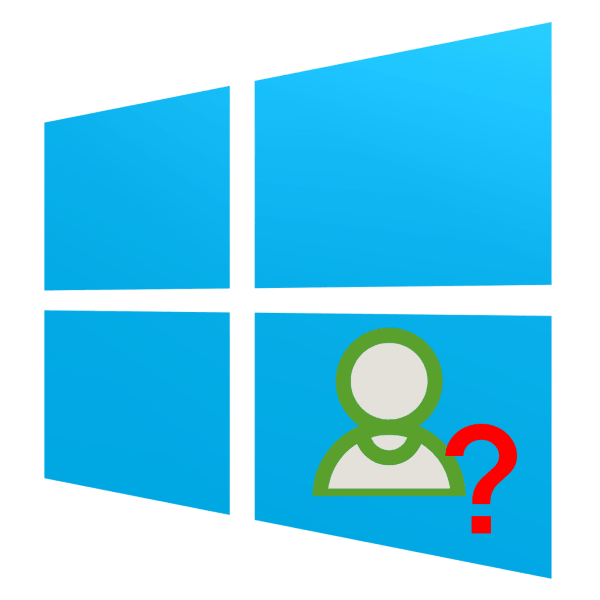
Багато користувачів практикують використання декількох облікових записів на одному комп'ютері - наприклад, з метою батьківського контролю. Якщо акаунтів багато, може виникнути плутанина, оскільки не відразу зрозуміло, під яким з них завантажена система. Вирішити це питання можна переглядом імені поточного користувача, і сьогодні ми хочемо вас познайомити з методами здійснення цієї операції.
Як дізнатися ім'я користувача
У старіших варіантах Віндовс псевдонім облікового запису відображався при виклику меню «Пуск», але розробники відмовилися від цього у версії «вікон» починаючи з 8. У збірках «десятки» до 1803 ця можливість повернулася - ім'я можна було подивитися через додаткове меню «Пуск », доступне після натискання кнопки з трьома смужками. Однак в 1803 і вище це прибрали, і в новітній збірці Windows 10 доступні інші варіанти перегляду імені користувача, наведемо найпростіші.
Спосіб 1: «Командний рядок»
Безліч маніпуляцій з системою можна зробити за допомогою «Командного рядка», в тому числі і необхідну нам сьогодні.
- Відкрийте «Пошук» перед початком введення словосполучення командний рядок. В меню відобразитися потрібний додаток - клікніть по ньому.
- Після відкриття інтерфейсу введення команд вкажіть в ньому наступний оператор і натисніть Enter:
net user - Команда виведе на екран список всіх облікових записів, створених на цій системі.
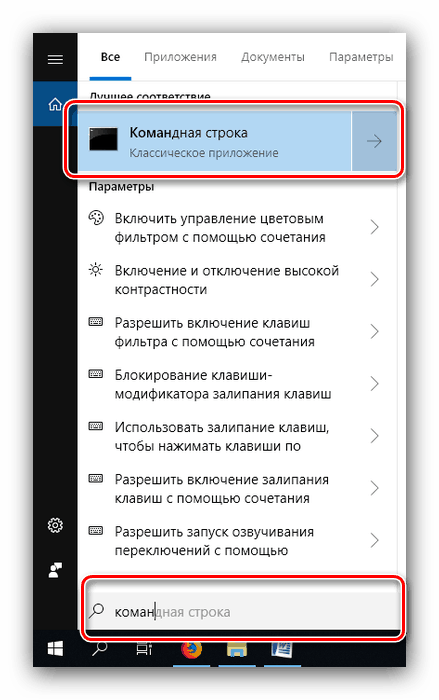
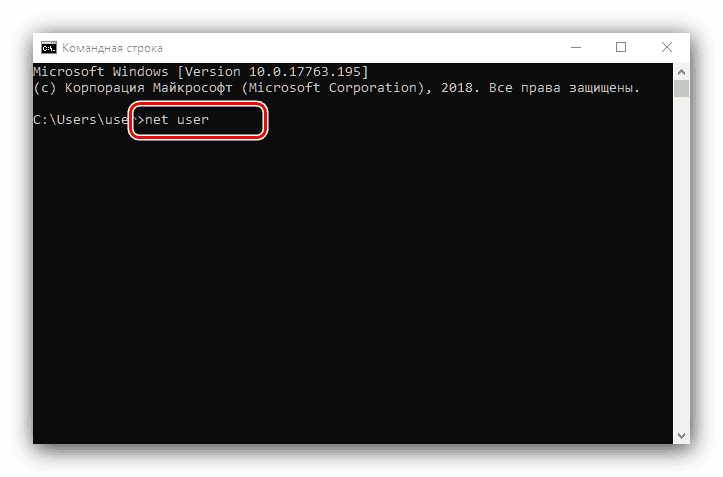
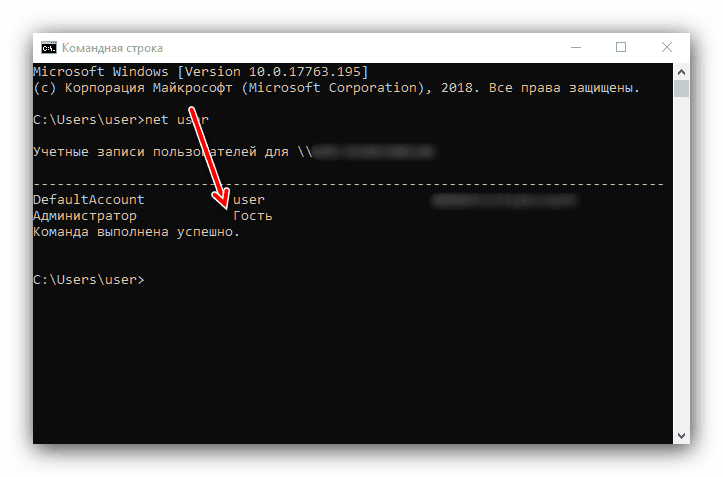
На жаль, ніякого виділення поточного користувача не передбачено, тому цей спосіб підходить тільки для комп'ютерів з 1-2 обліковими записами.
Спосіб 2: Панель управління
Другий метод, за допомогою якого можна дізнатися ім'я користувача - інструмент «Панель управління».
- Відкрийте «Пошук», наберіть в рядку панель управління і клацніть по результату.
- Режим відображення значків переведіть в «Великі» і скористайтеся пунктом «Облікові записи користувачів».
- Оберіть пункт Керування приєднаними «Управління іншим обліковим записом».
- Відкриється вікно, в якому можна переглянути всі облікові записи, існуючі на цьому комп'ютері - праворуч від аватарів кожної з них можна побачити імена.
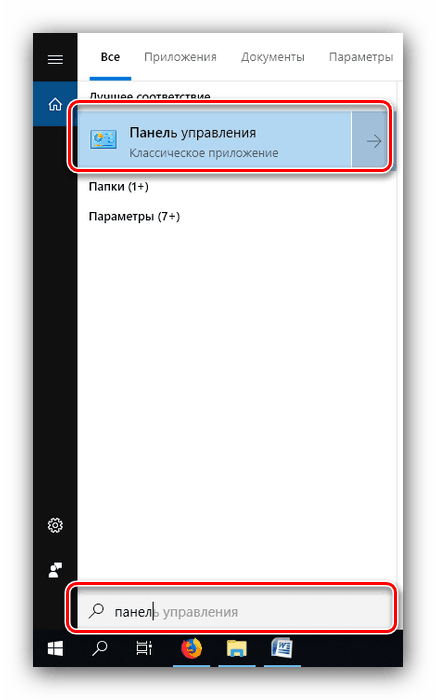

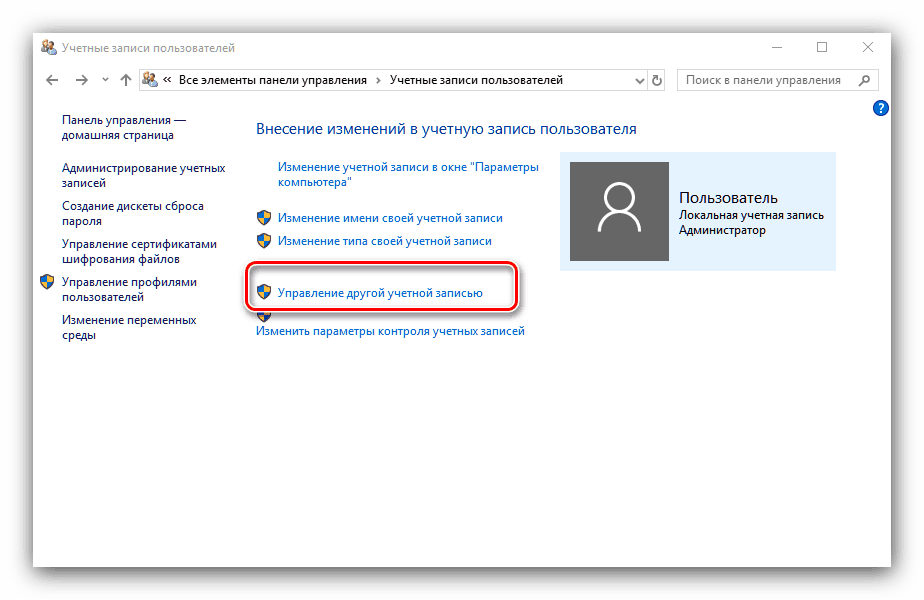
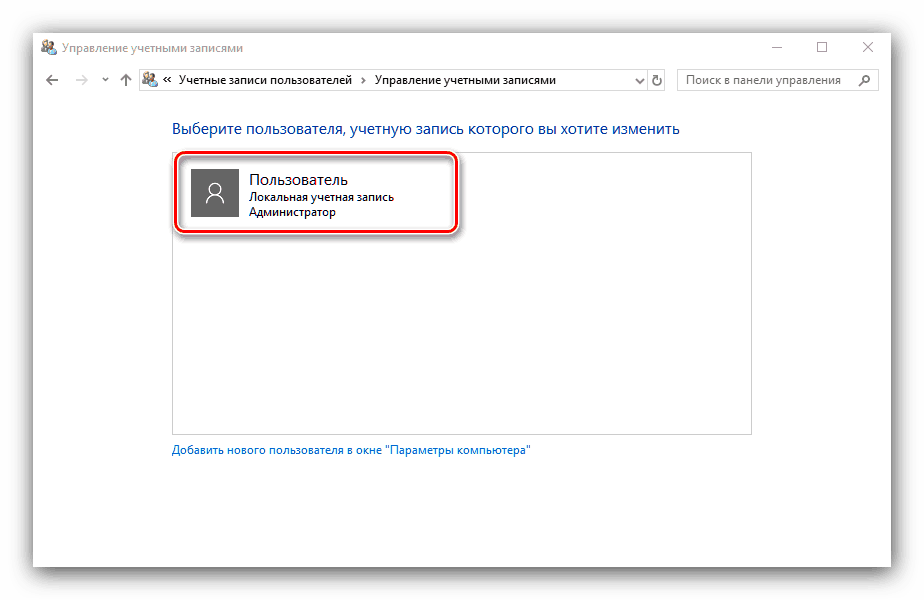
Такий спосіб зручніше, ніж задіяння «Командного рядка», оскільки застосовувати його можна на будь-який облікового запису, і інформацію зазначена оснащення відображає більш наочно.
Ми розглянули способи, якими можна дізнатися ім'я користувача комп'ютера на Windows 10.